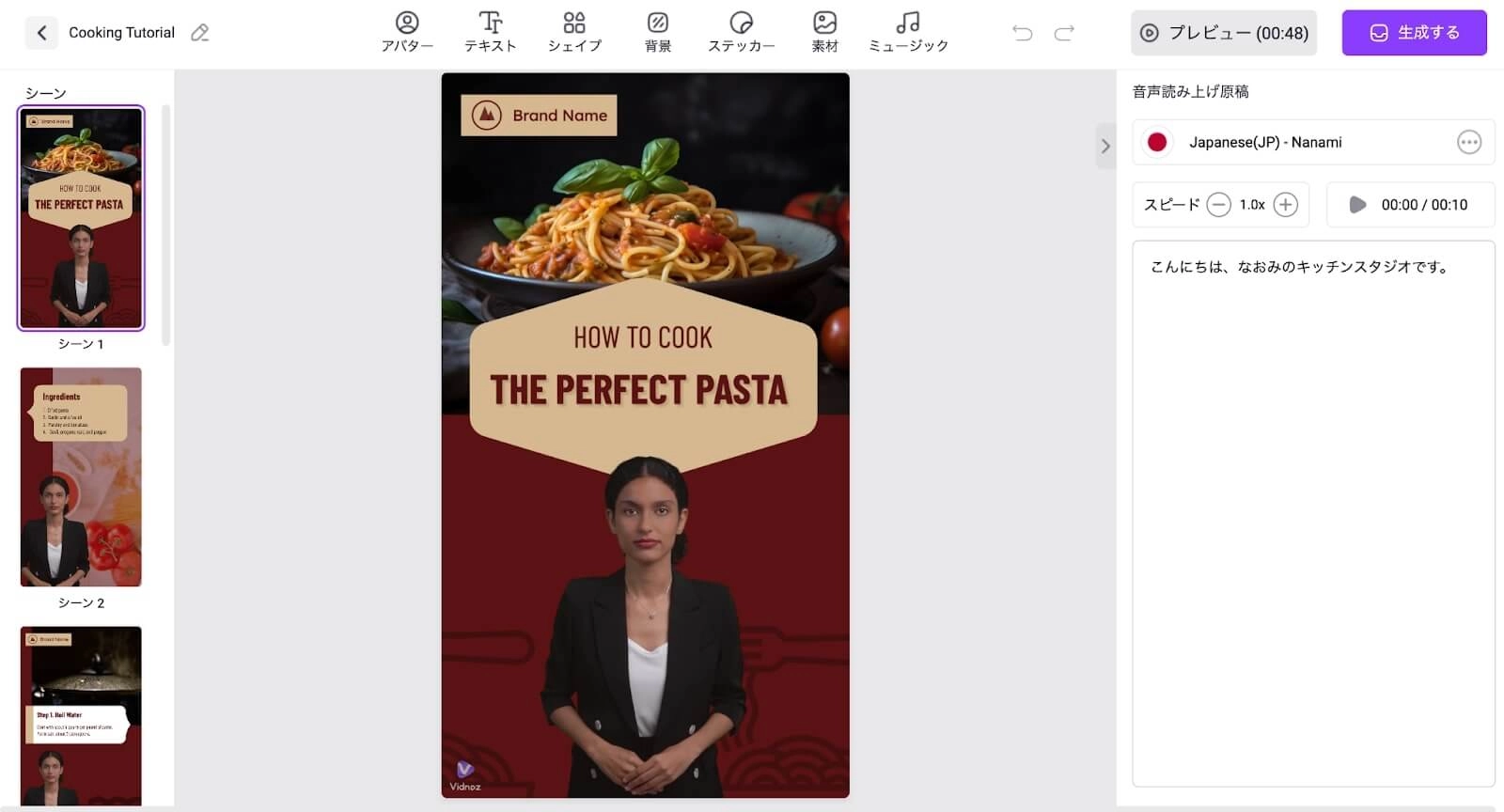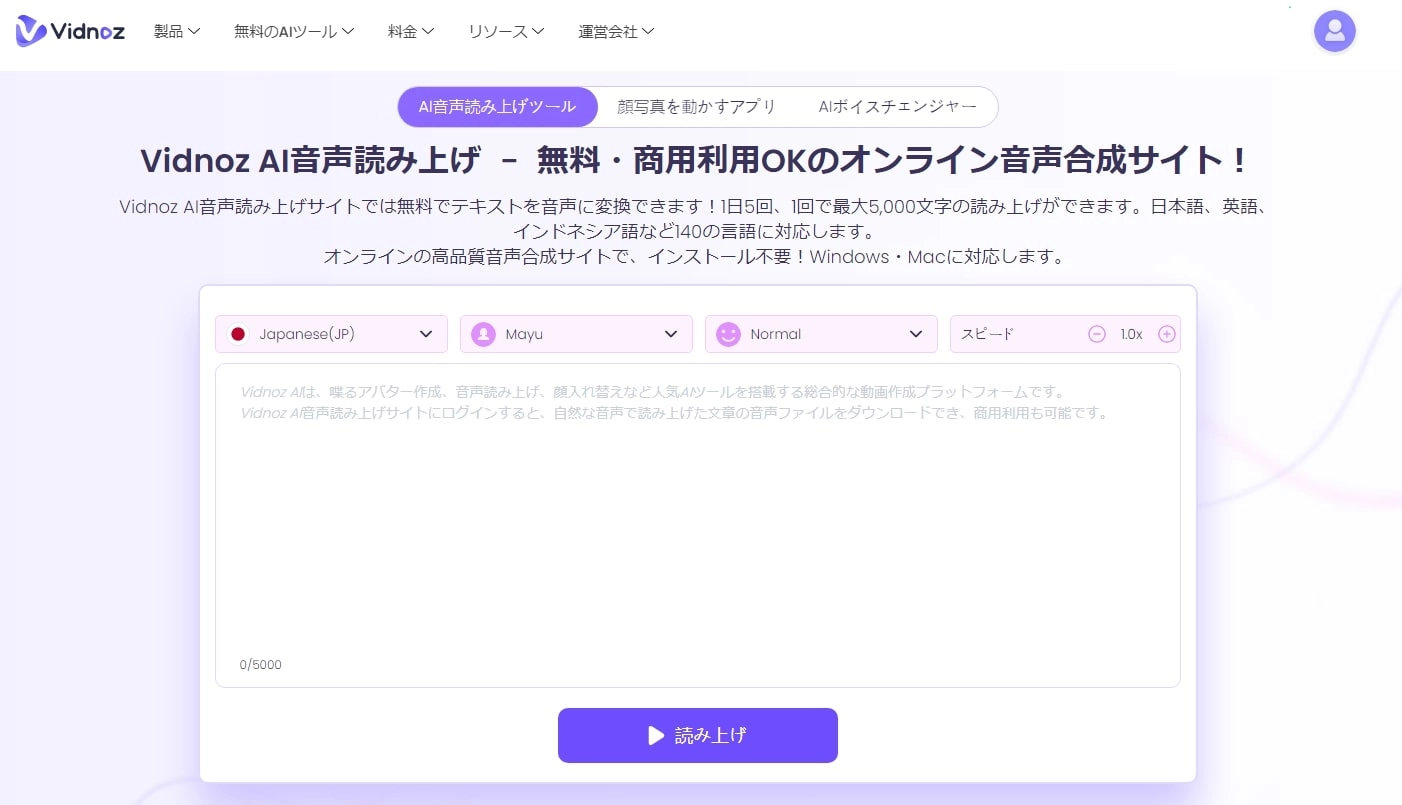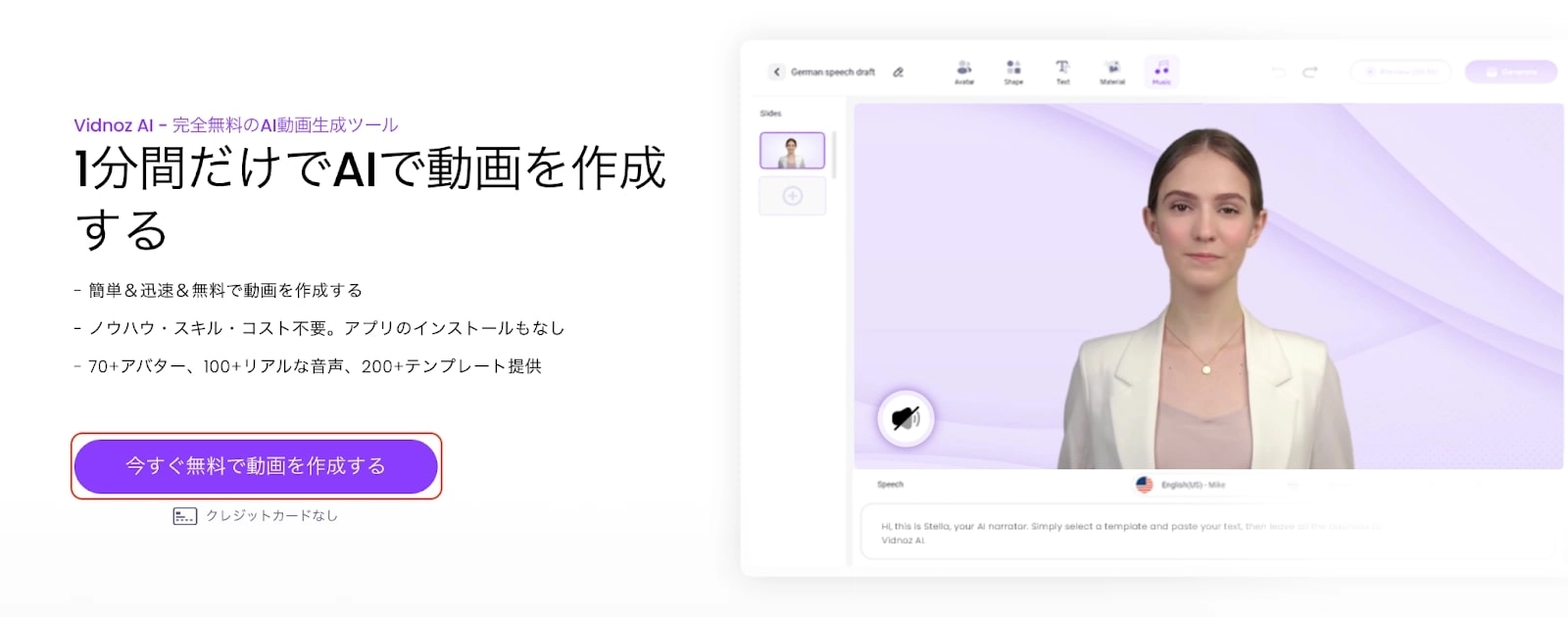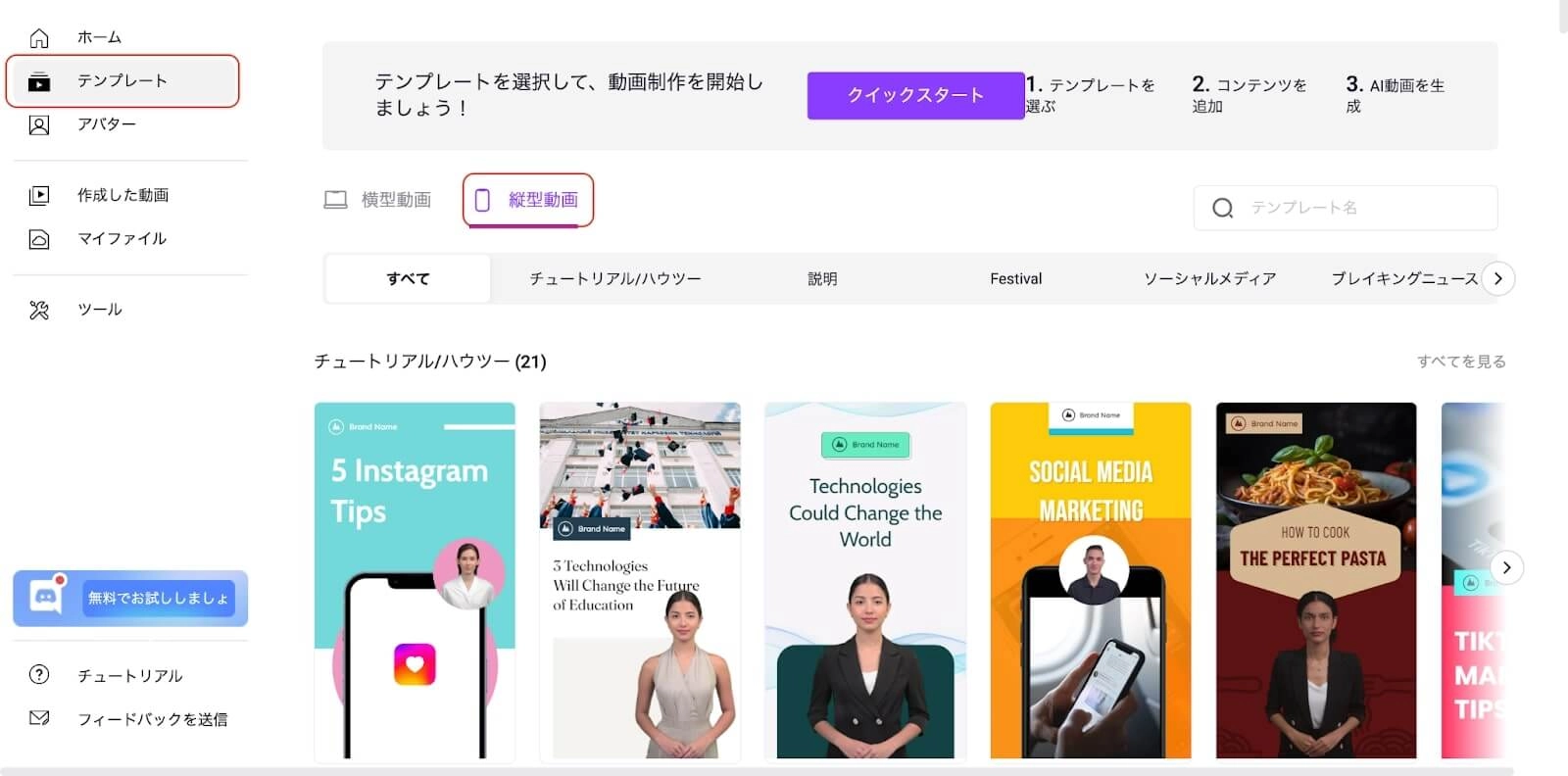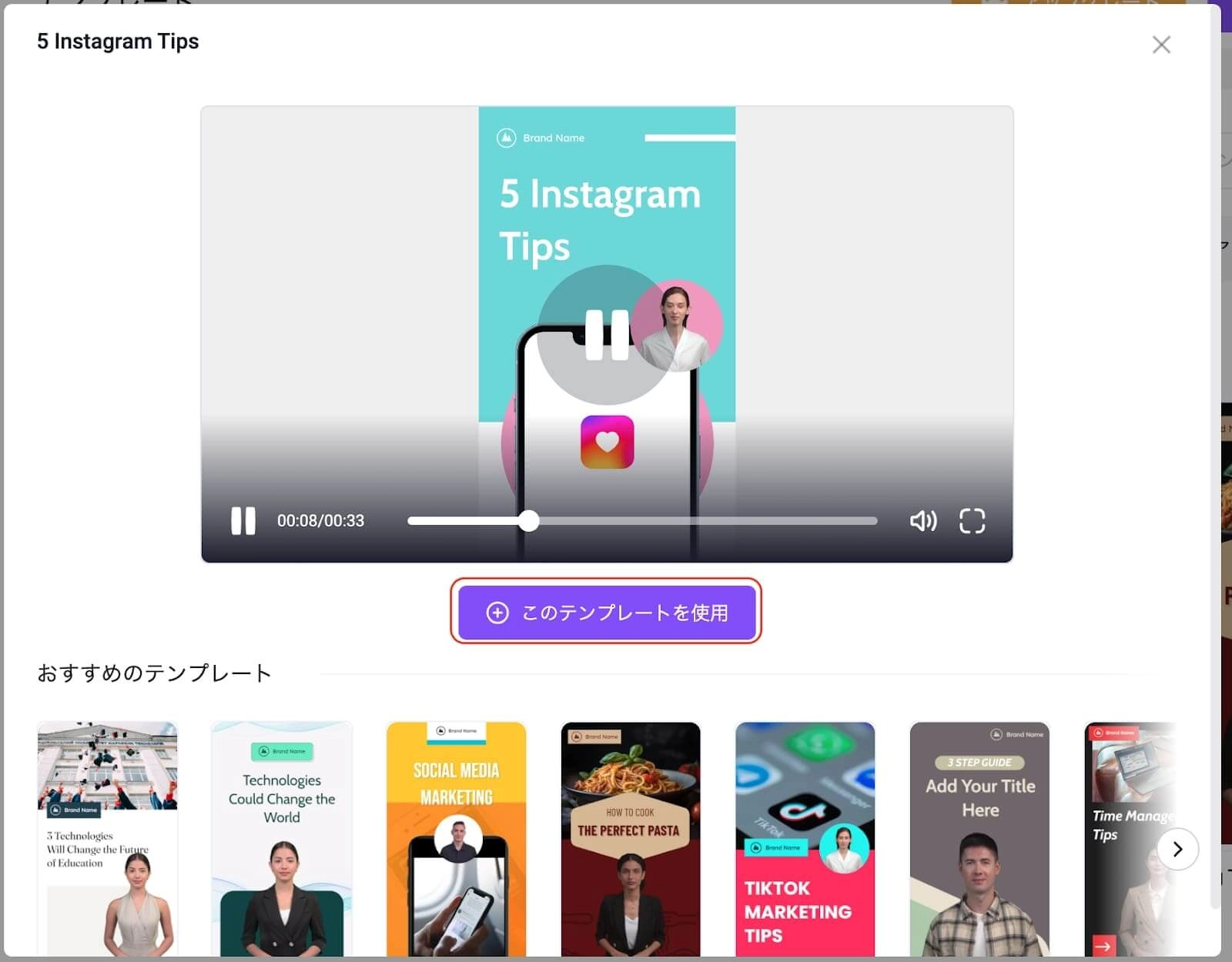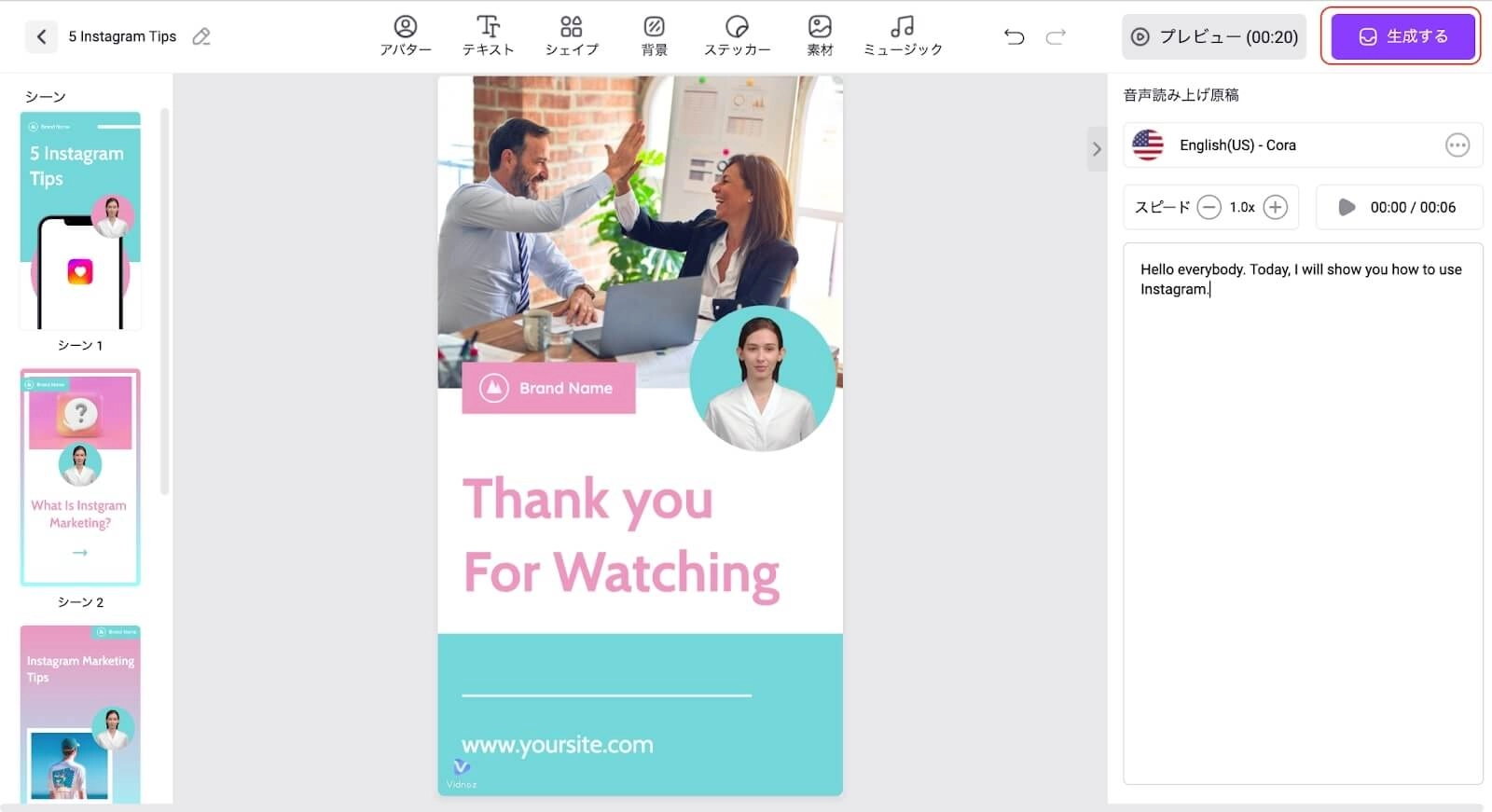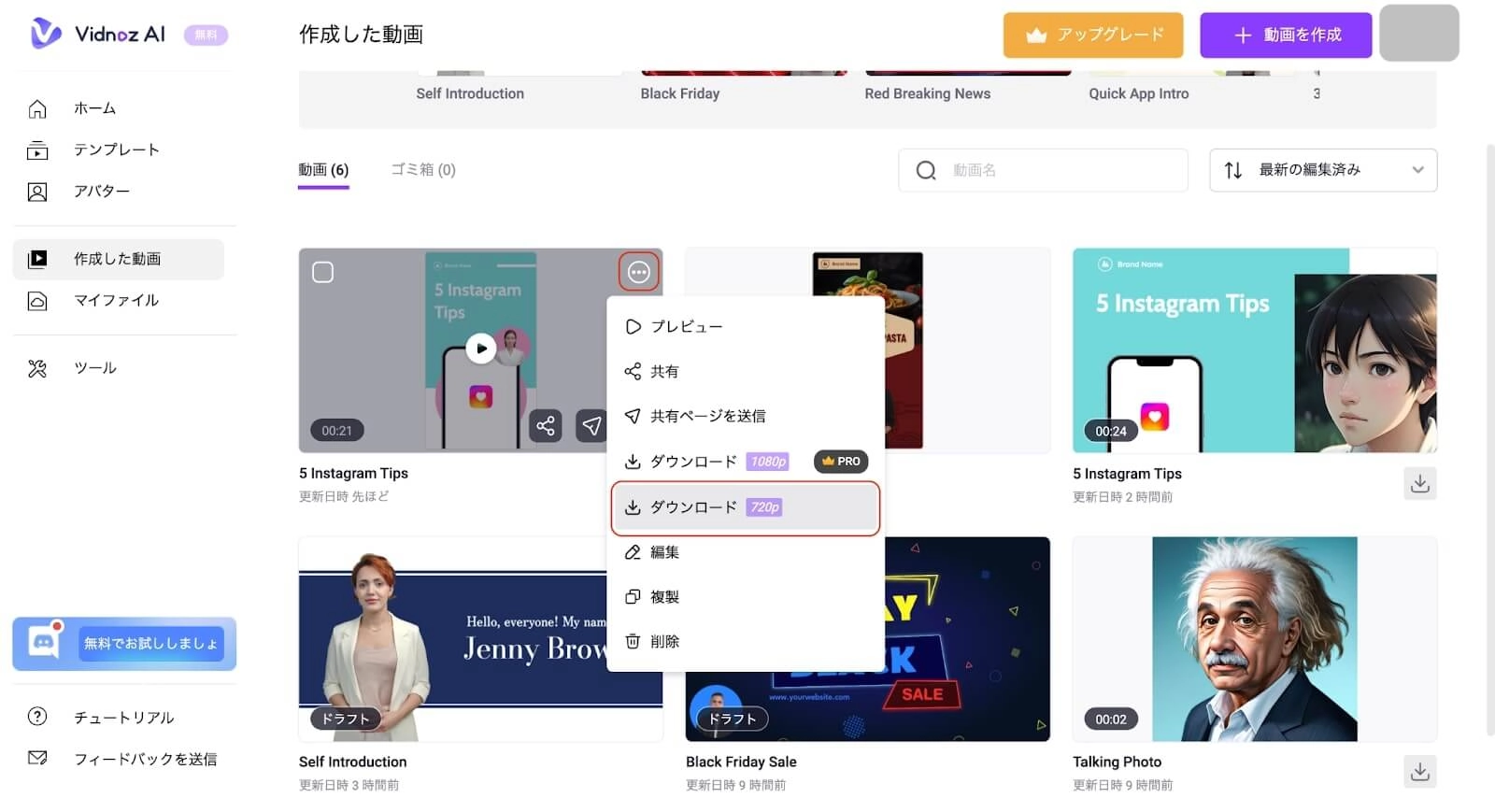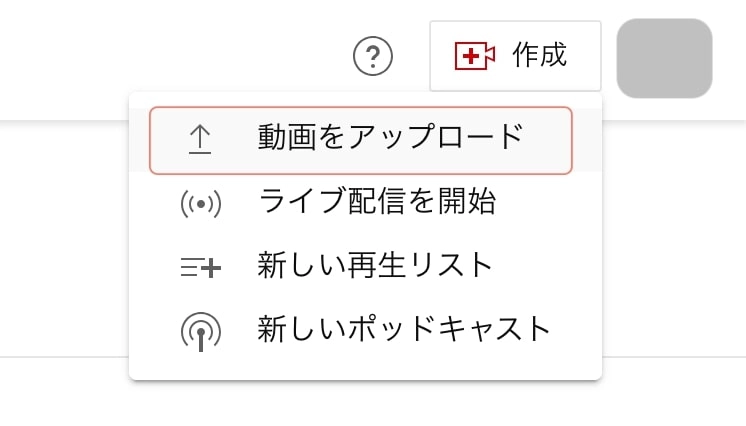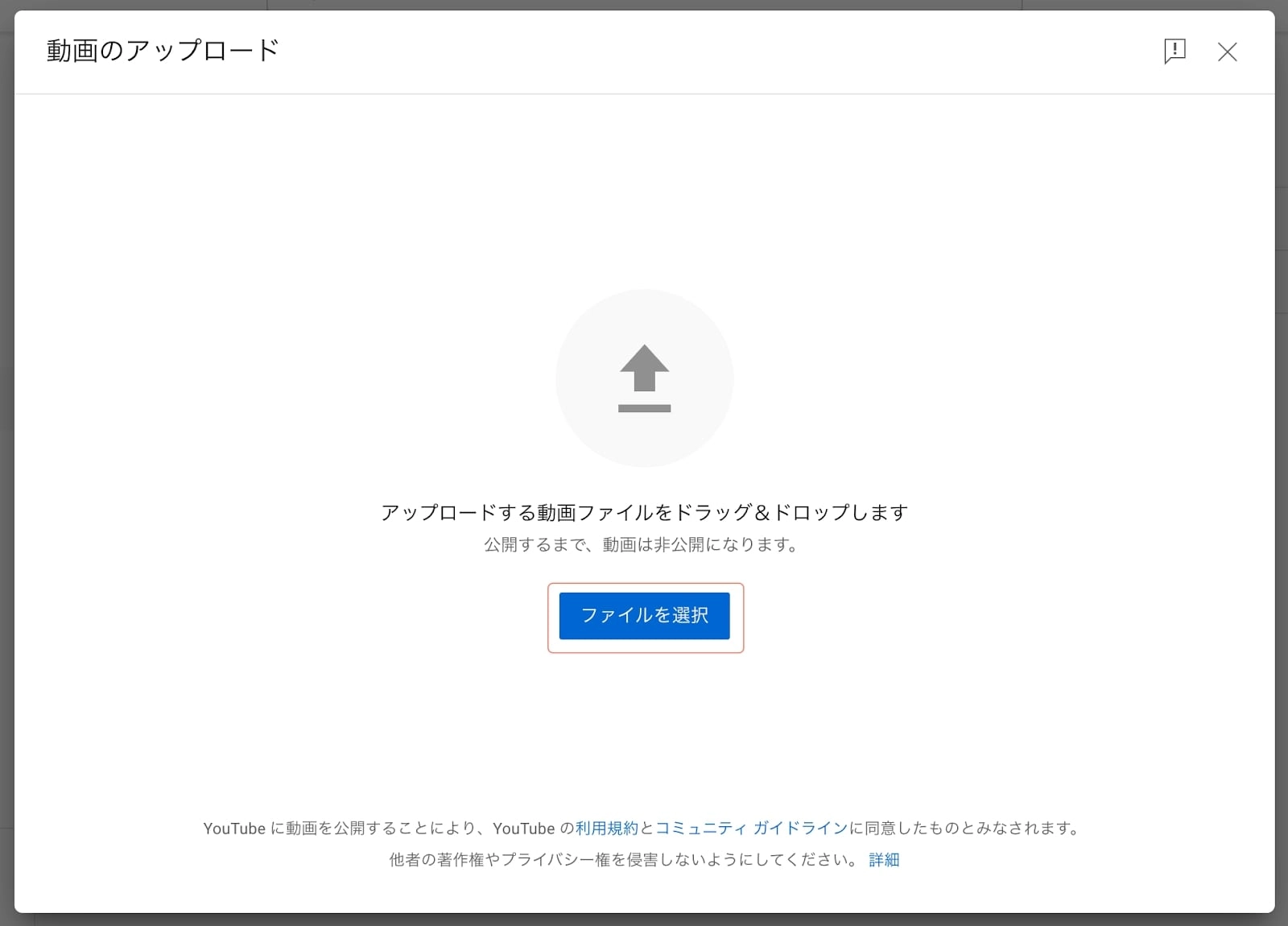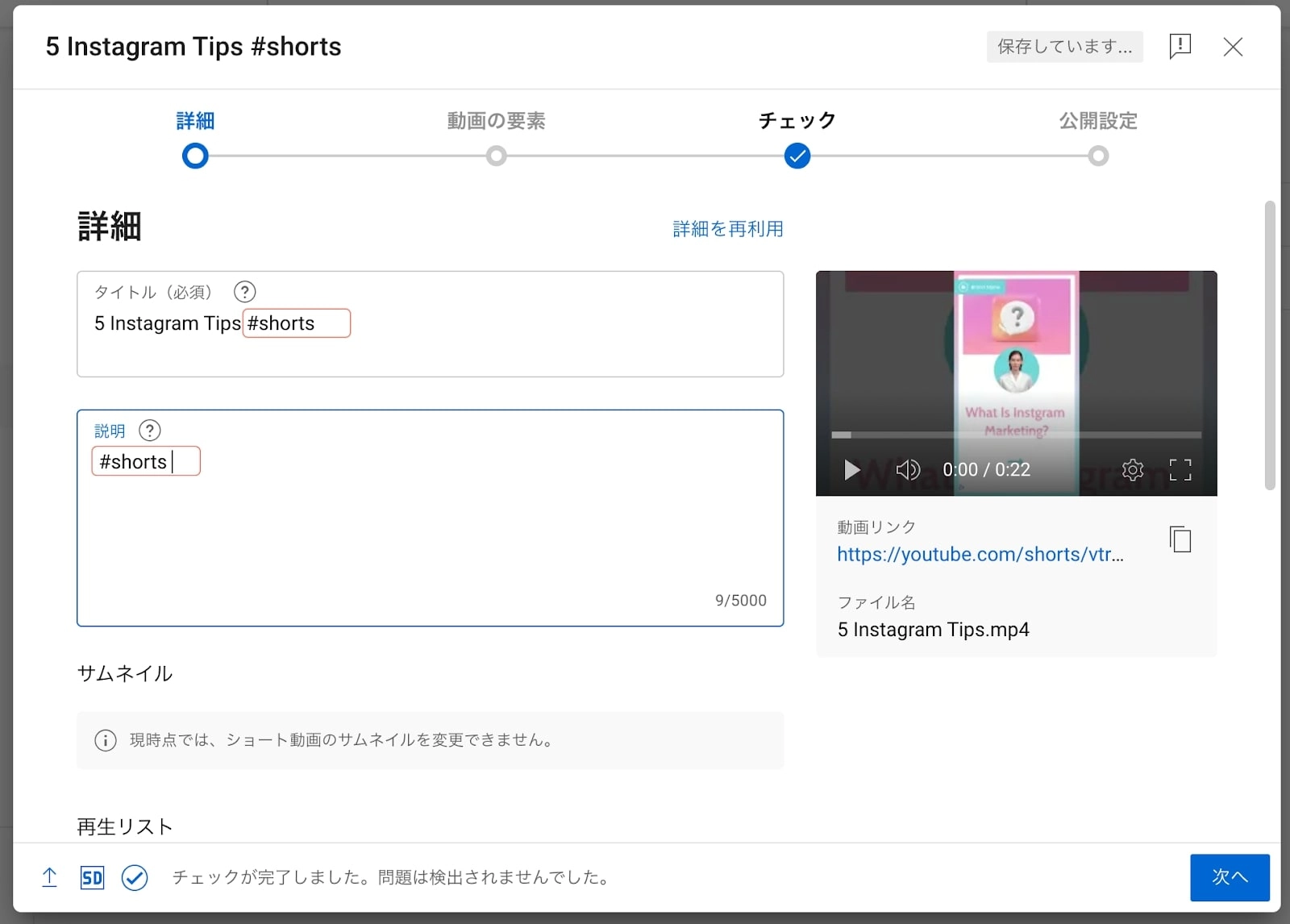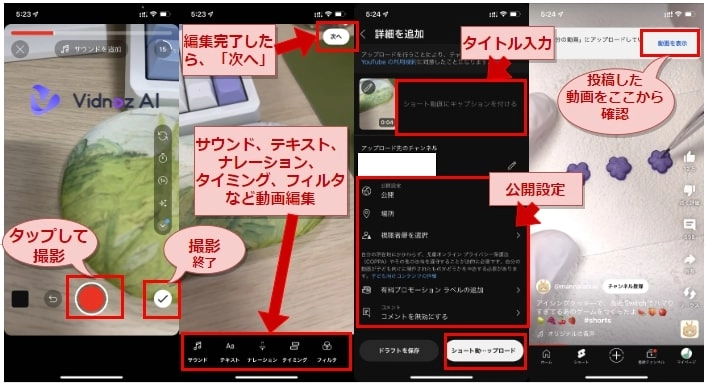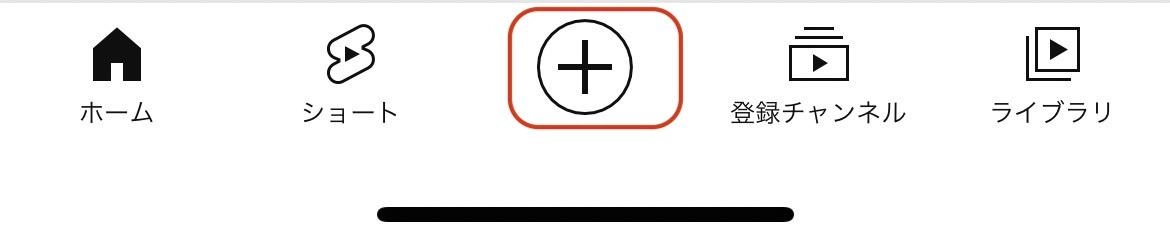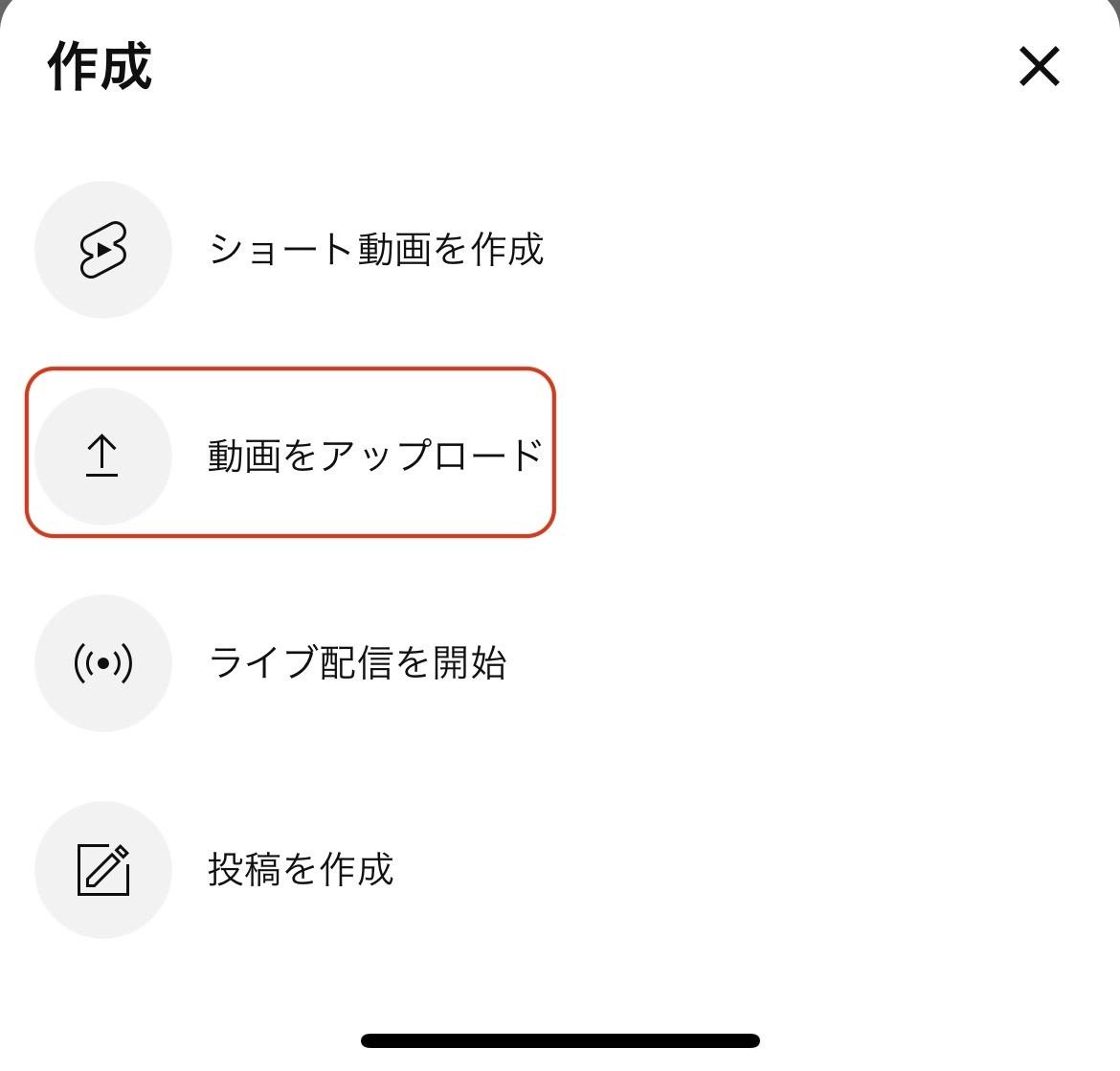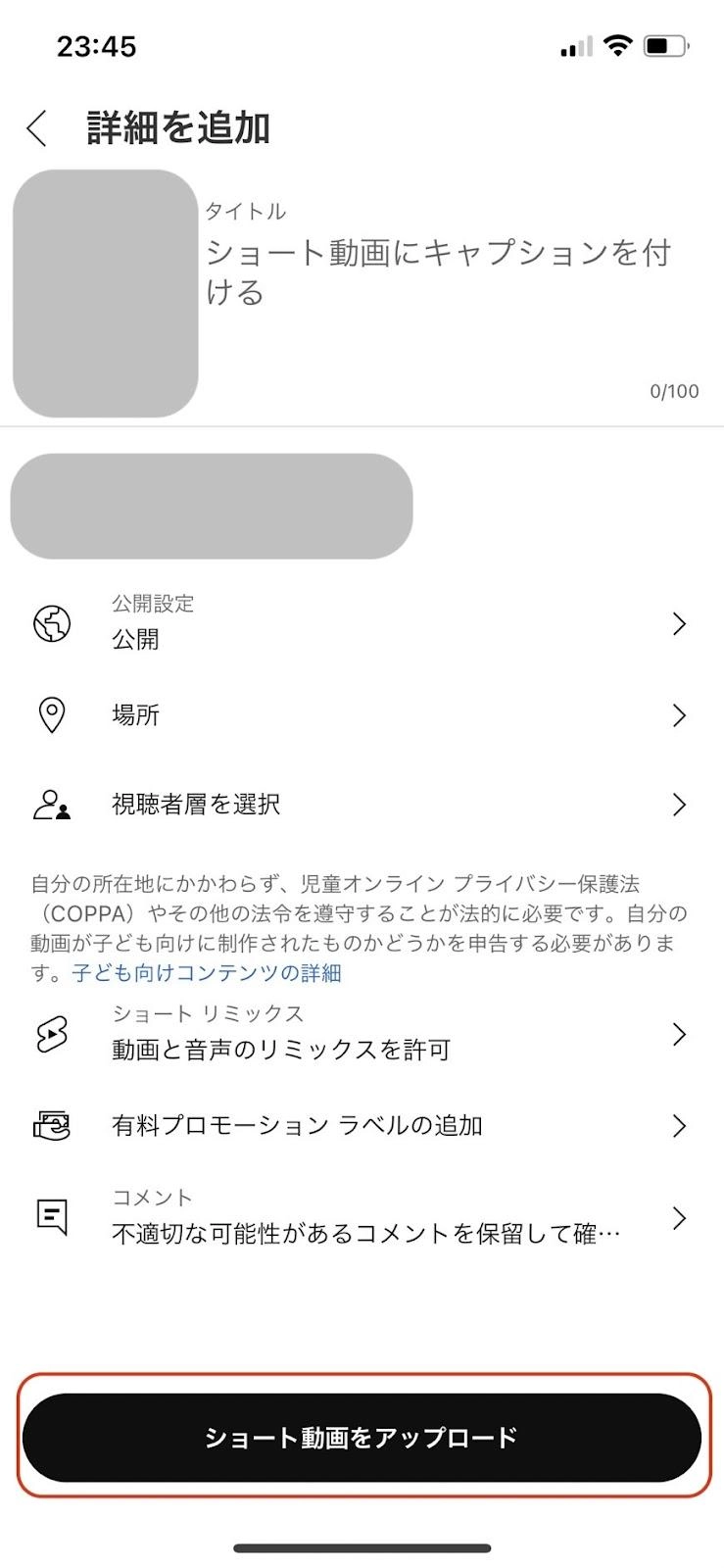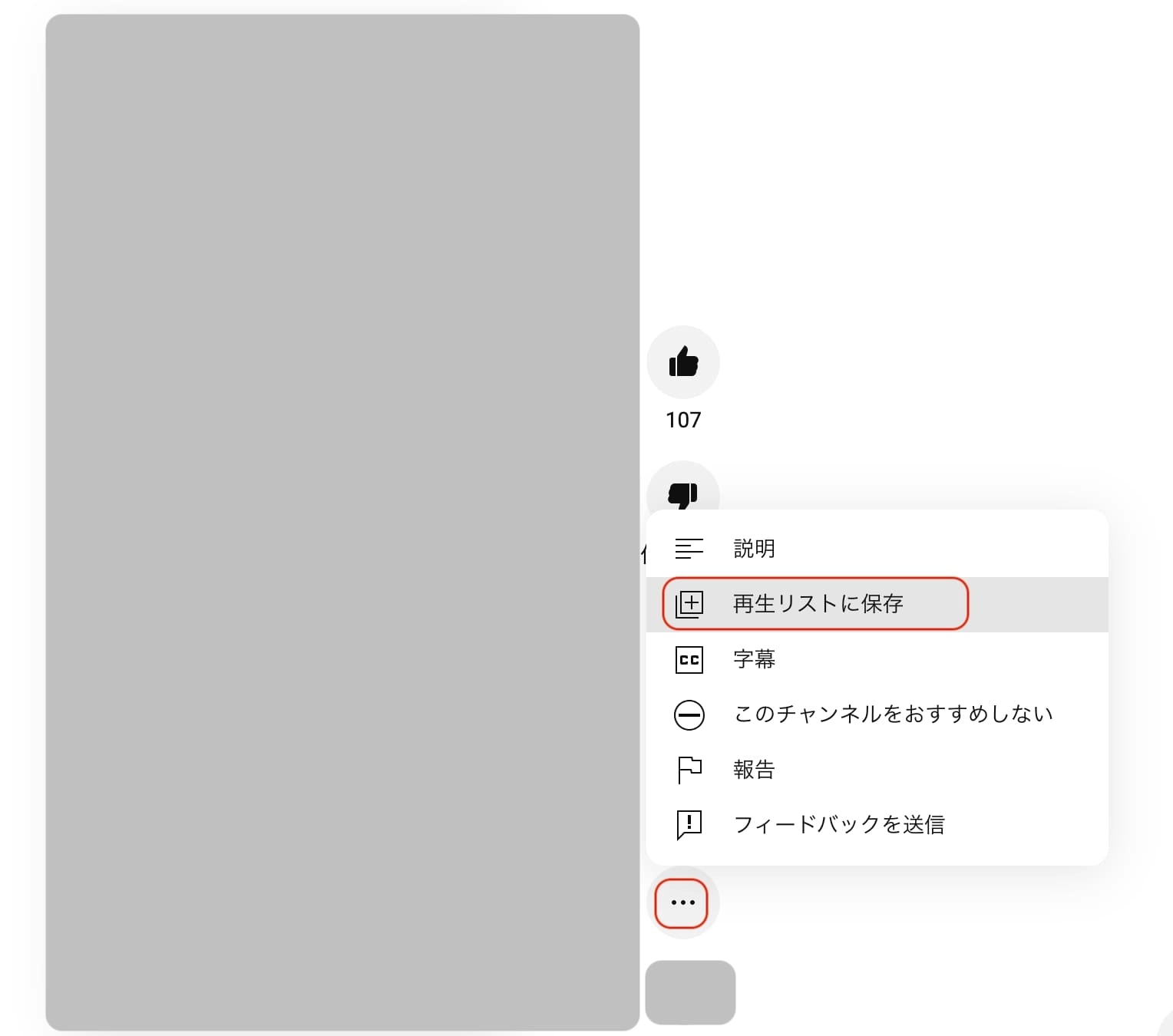1分ほどの短い動画であるYouTubeショート動画は、スキマ時間に手軽に見えるため大流行しています。また、YouTubeショートのために作成した動画は、TikTokやInstagramなどの他の媒体でも使用できるため、マーケティングにも最適です。

本記事では、YouTubeショート動画の作り方を画像を使って紹介。おすすめのYouTube ショート動画編集アプリや、動画を投稿、編集する方法などYouTubeショートを作る際に知っておきたいことを詳しく解説しているので、ぜひ参考にしてくださいね。

Vidnoz AI - 顔写真動かしツールで魅力的なAI動画を作成しよう
- リアルなアバターで専門的なAI動画を簡単に作成する
- 多言語サポートのAI音声読み上げ機能
- 2800+動画テンプレートで様々なシーンに対応
- URL、PDF、PPTなどから動画を作成する
YouTubeショート動画の作成はAIに任せて!
- 目次
YouTubeショート動画とは
大流行しているYouTubeショート動画ですが、なんとなくイメージはできるけれど普通の動画との違いを明確に説明できない人も多いのではないでしょうか。
YouTubeショート動画は普通の動画とは異なり、1分以内の短い動画のことを指します。YouTubeショート動画は1分以内であれば特に何秒にしなければいけないというルールはありません。
ショート動画は、YouTubeの動画に比べて収益化しにくいという特徴があります。YouTubeの動画は、直近12ヶ月で総再生数4,000時間以上という収益化の条件があります。そのため、1年間で「100時間再生された動画」を30本に加え「1,000時間再生された動画」のように、積み上げれば総再生数の壁を超えられます。しかし、YouTubeショート動画は直近90日で1,000万回以上動画が再生されなければいけません。期限が短いだけではなく、動画の再生回数もシビアな傾向があります。
では、なぜ多くの人はYouTubeショート動画を作成するのでしょうか?
YouTubeショート動画は簡単に見れるため、知名度を上げるのにピッタリであり、登録者を増やすことにも役に立つからです。また、YouTubeショート動画は、編集する時間もそれほどかからず、気軽に作成できるメリットもあります。
このような観点から考えると、YouTubeショートはこれからどんどん人気になっていくだろうと考えられます。
YouTube ショート動画編集アプリ【AIで効率UP!】
ショート動画作成にはAIを使ってみよう
YouTubeショート動画を作ってみたいけれど作り方がわからないという人も多いのではないでしょうか。特に、動画編集初心者の場合、YouTubeショート動画を作りたくても手をつけられないこともあるでしょう。
本記事では、簡単に初心者でもYouTubeショート動画を作成するために「AI」を使用することをおすすめします。AIを使用するとテンプレートを活用して組み合わせるだけで個性あふれる素敵な動画をすぐに作成できます。
おすすめのAI動画生成ツール「Vidnoz」とは
AI動画生成ツールはさまざまな種類がありますが、無料で使用できる幅が広い「VidnozのAI動画生成オンラインサイト」をおすすめします。
Vidnozは、インストール不要で使用できるオンラインのAI動画作成するサイトであるため、PCでもスマホでも簡単にYouTubeショートは作成することが可能です。
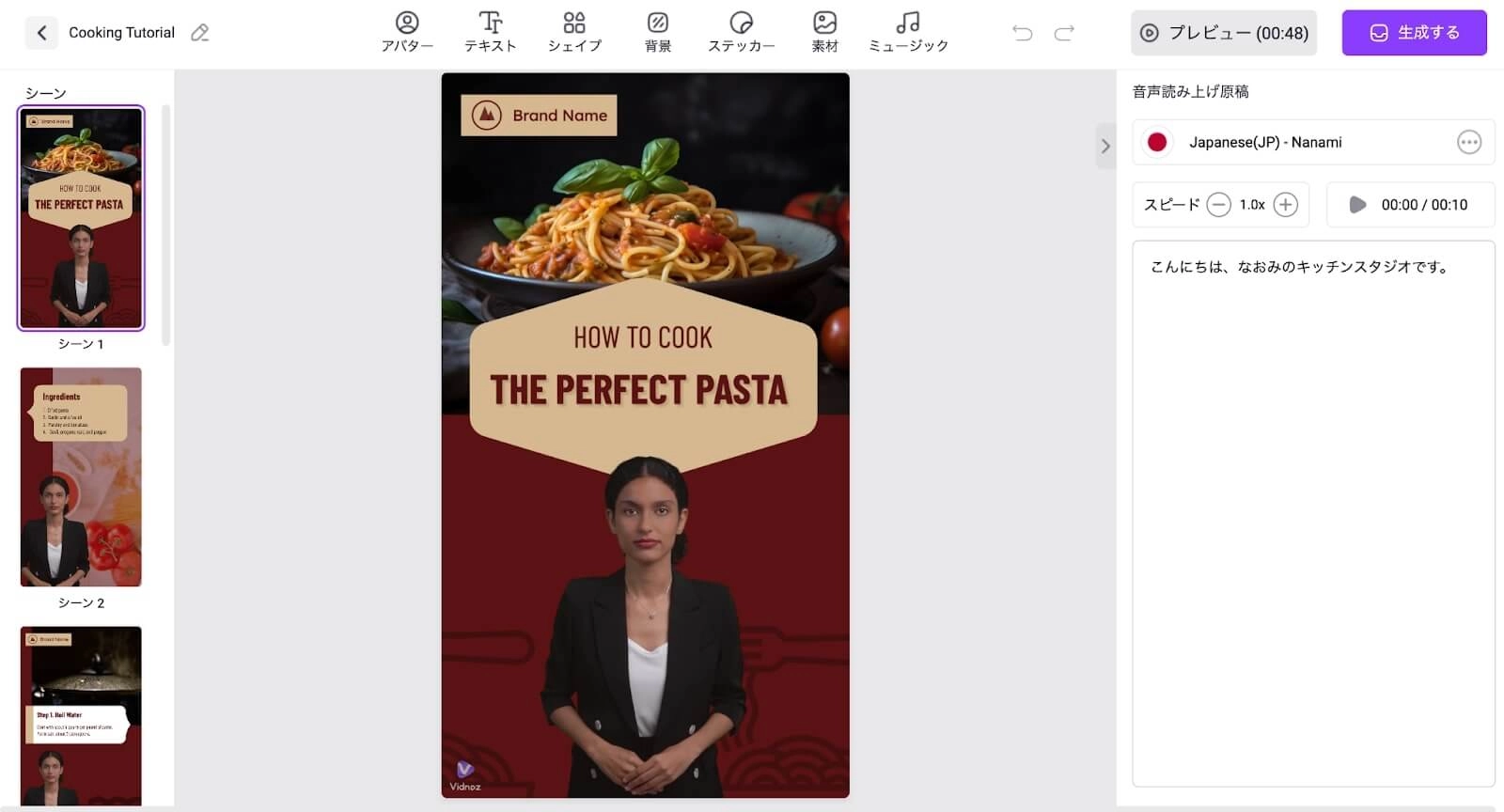
Vidnozで使用できるテンプレートには縦型や横型など、300以上のものがあり、きっと気に入るテンプレートが見つかるはずです。例えば、料理の作り方のテンプレートを使用すると、テンプレート内容を変更することで、動画を作成できますよ。本記事下部で詳しく動画の作り方をご紹介するので、ぜひ参考にしてください。
Vidnozの便利なAIツール
ついでに、Vidnozが提供するその他の便利なAIツールも紹介します。
Vidnozには、AI動画生成だけではなく、喋れるアバターやAI音声読み上げなど多様のAIツールがあります。これらの機能を活用することで、自分の声や顔を使わずに動画を作成できます。
以下では、Vidnozの便利なAIツールについてひとつずつ詳しくご紹介していきましょう。
Vidnoz AI音声読み上げサイト
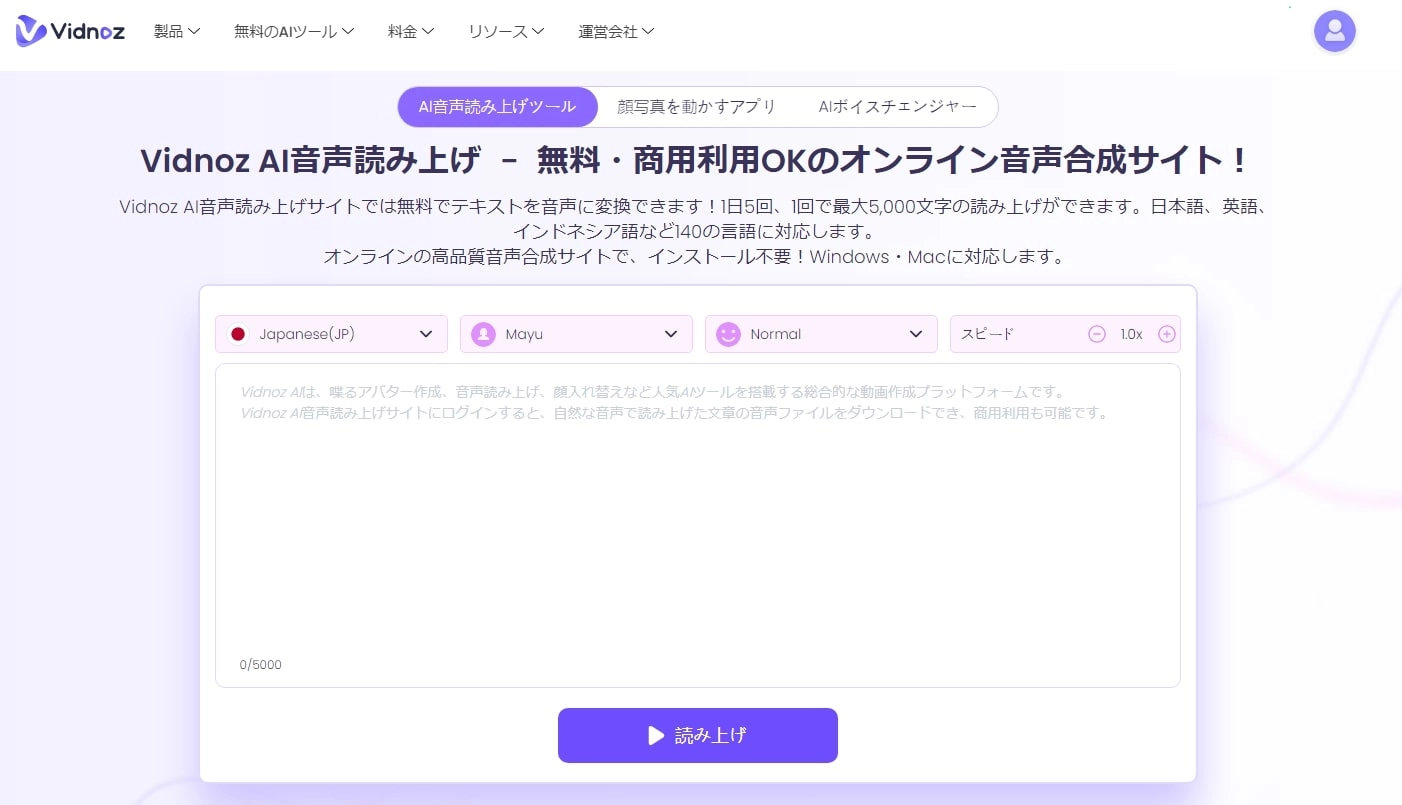
「Vidnoz AI音声読み上げサイト」では、最大5,000文字のテキストを1日5回無料で読み上げてくれるツールです。
Vidnoz AI音声読み上げサイトには、女性男性それぞれ2種類ずつ声の種類があります。自分の声を使わずともAI音声を活用することで、印象に残る動画が作成できるでしょう。
より詳しくAI音声読み上げツールについて知りたい人は「Vidnoz AI音声読み上げサイト」を参考にしてくださいね。
Vidnoz AIアバター作成
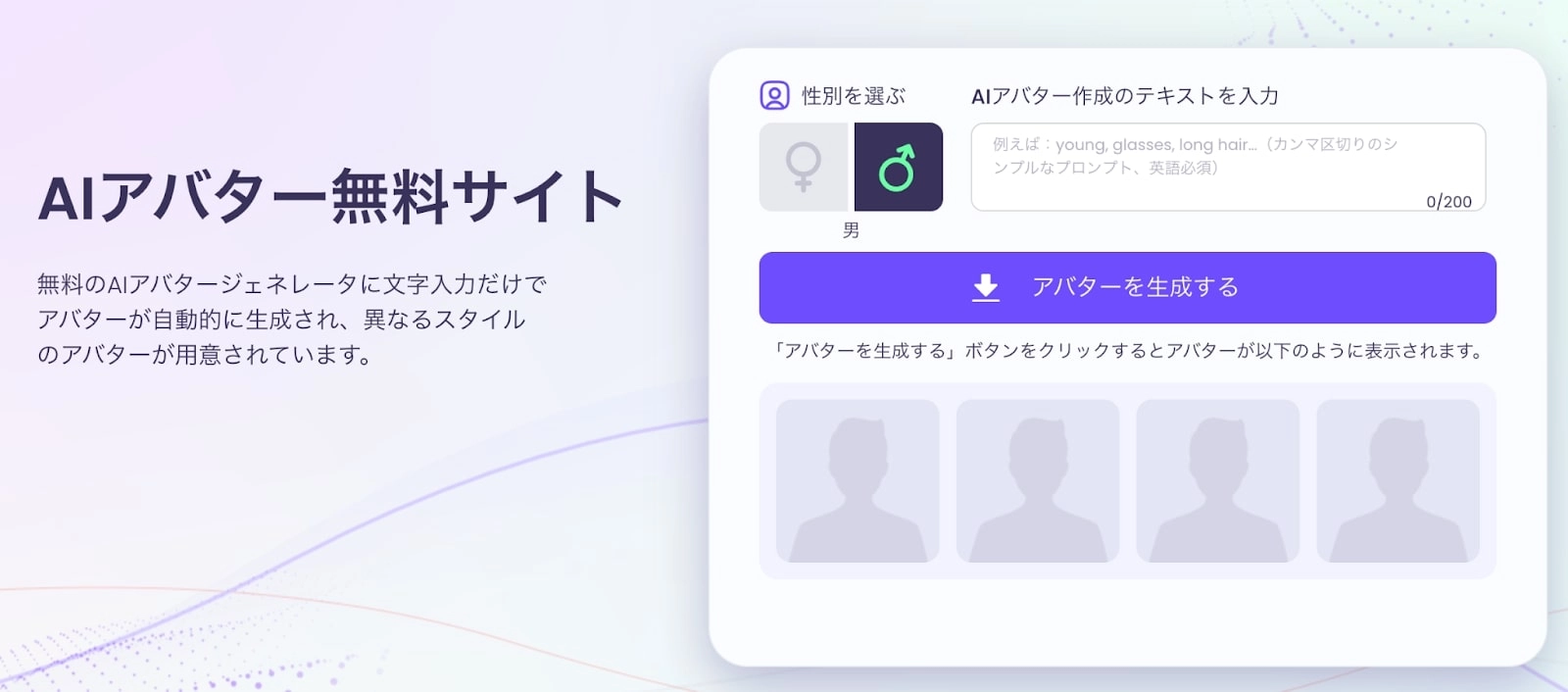
「Vidnoz AIアバター作成」機能は、その名の通り、AIによって自動的にアバターを作成してくれる機能のことです。
理想のアバターの性別やテキストを入力することで、自動的にアバターを作成できます。アバターを使って動画を作りたい人は「Vidnoz AIアバター作成」を参考にしてくださいね。
YouTube ショート動画の作り方と投稿方法
さて、本番に入りましょう。YouTube ショート動画の作り方と投稿方法について紹介します。
PCでのYouTubeショート動画の作り方
まずは、PCでのYouTubeショート動画の作り方をご紹介します。
PCでYouTubeショート動画を作るには、先ほど紹介したVidnozを使用すると、初心者でも簡単にプロレベルのショート動画を仕上げられます。
STEP1.Vidnozを開き、動画を作成する
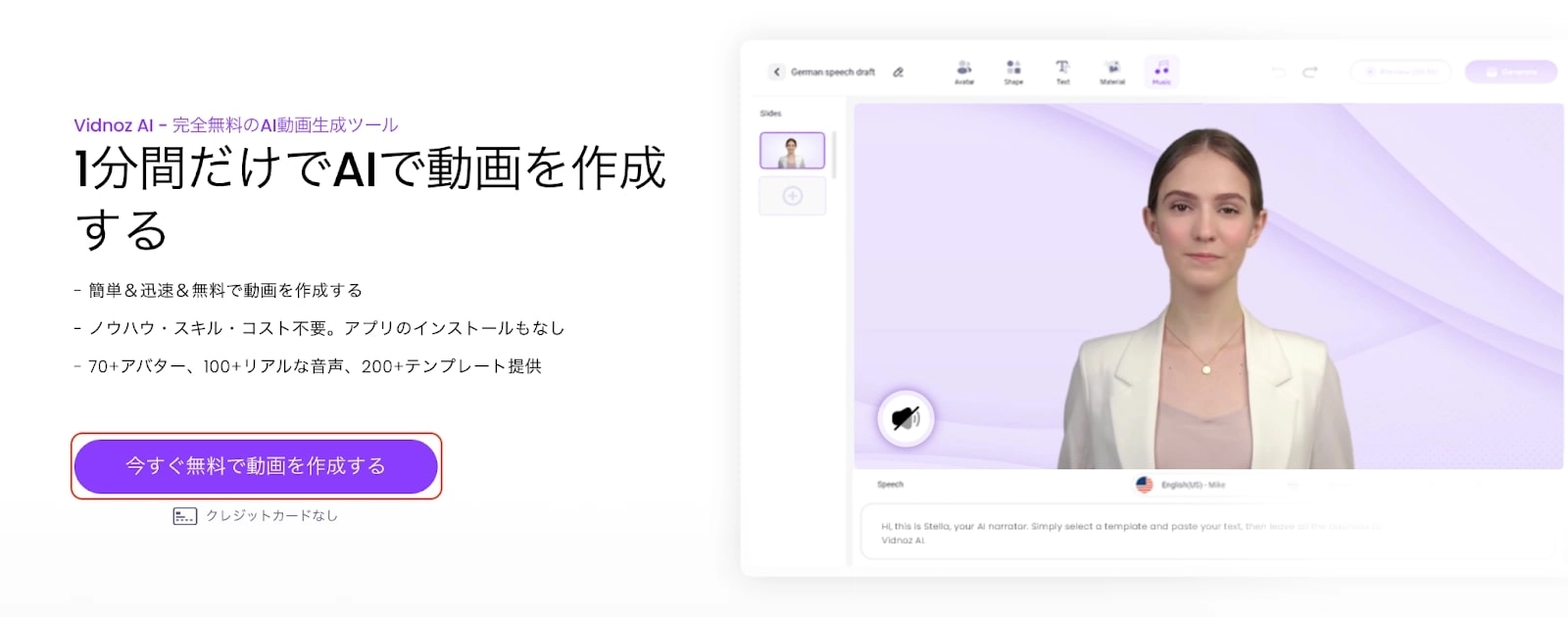
「VidnozのAI動画生成オンラインサイト」を開きましょう。
STEP2.「テンプレート」>「縦型動画」をクリック
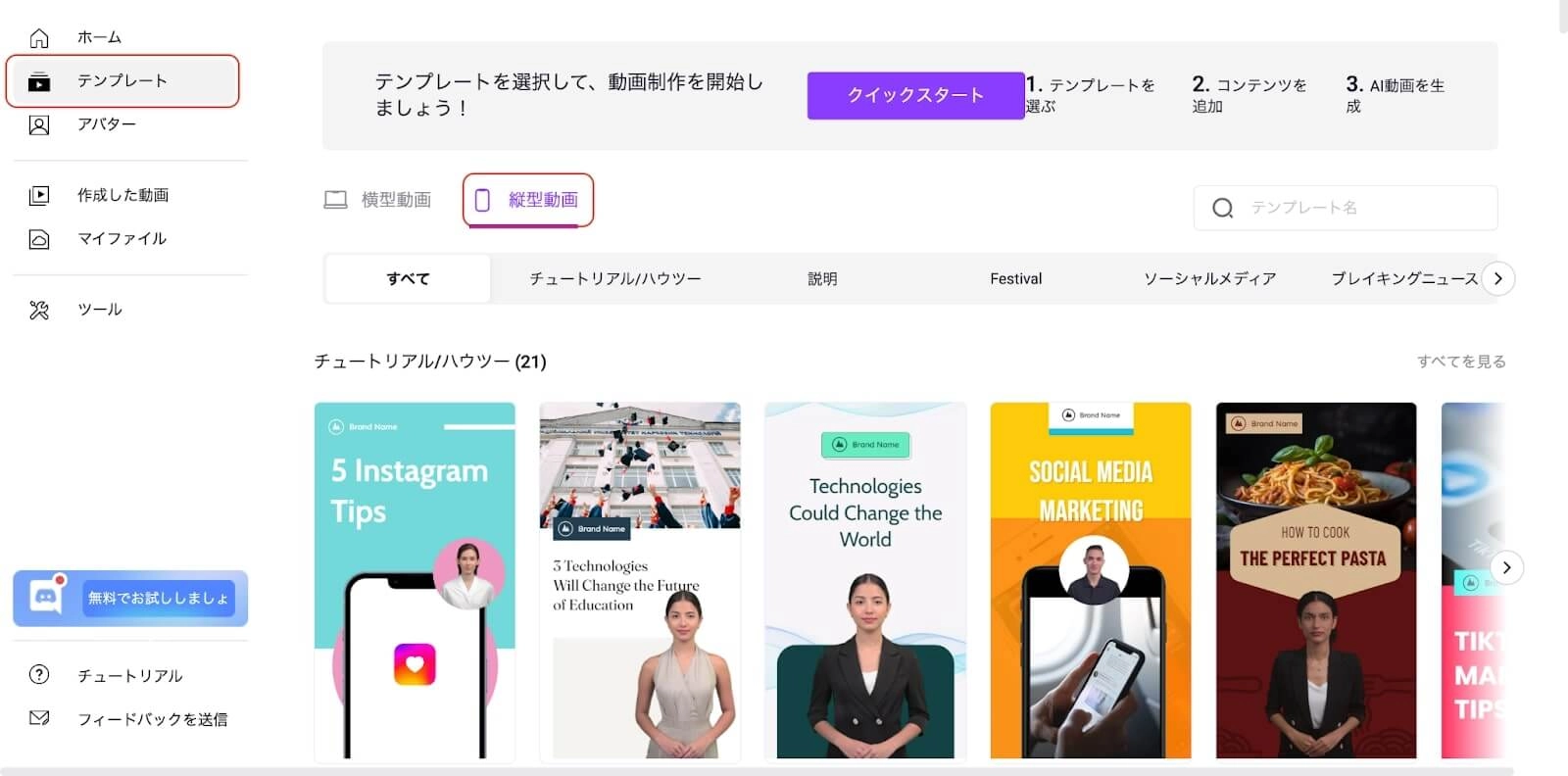
「テンプレート」>「縦型動画」をクリックし、使用したいテンプレートを選びましょう。
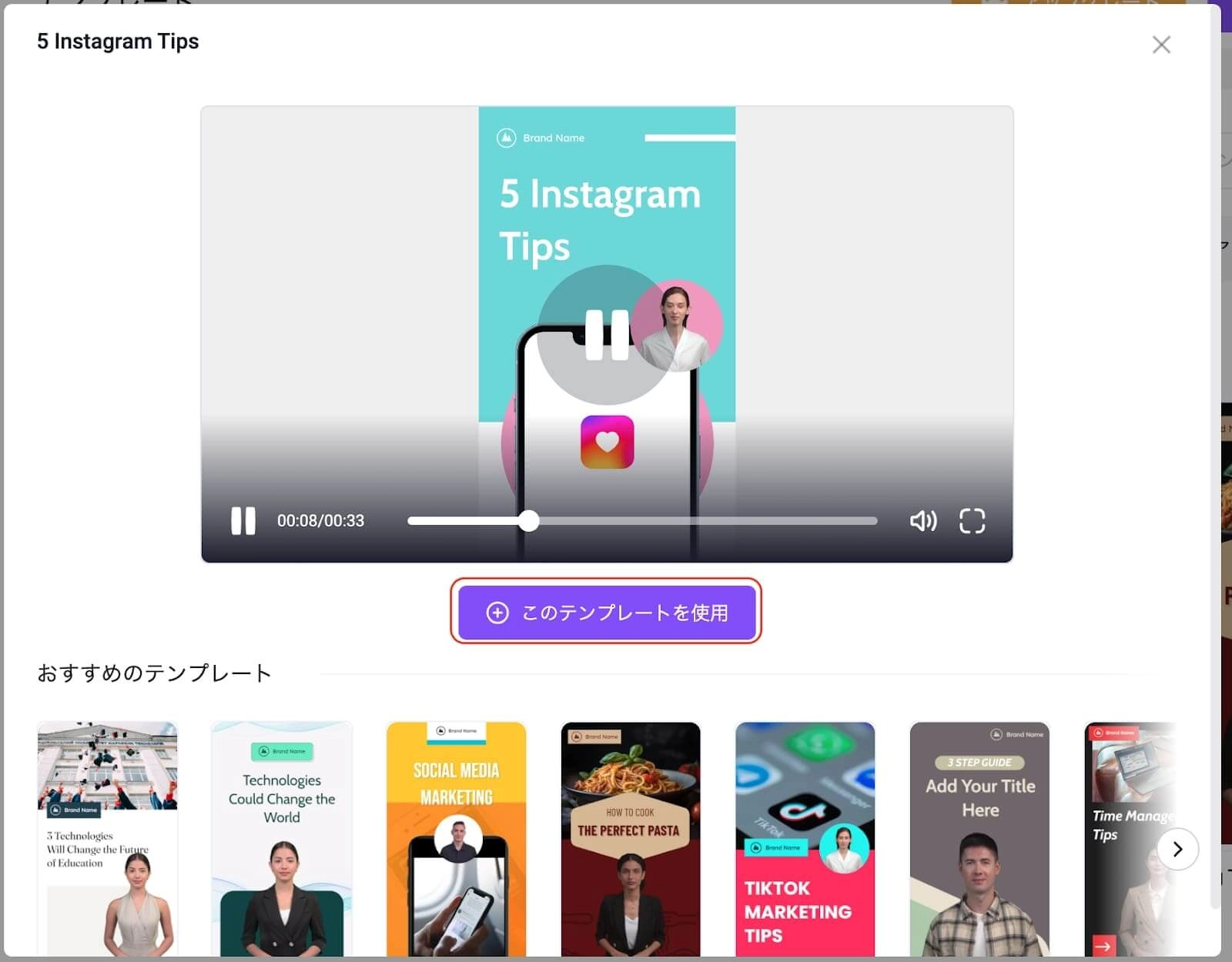
好きなテンプレートを選び「このテンプレートを使用」をクリック。
STEP3.動画を好きに編集し「生成する」をクリック
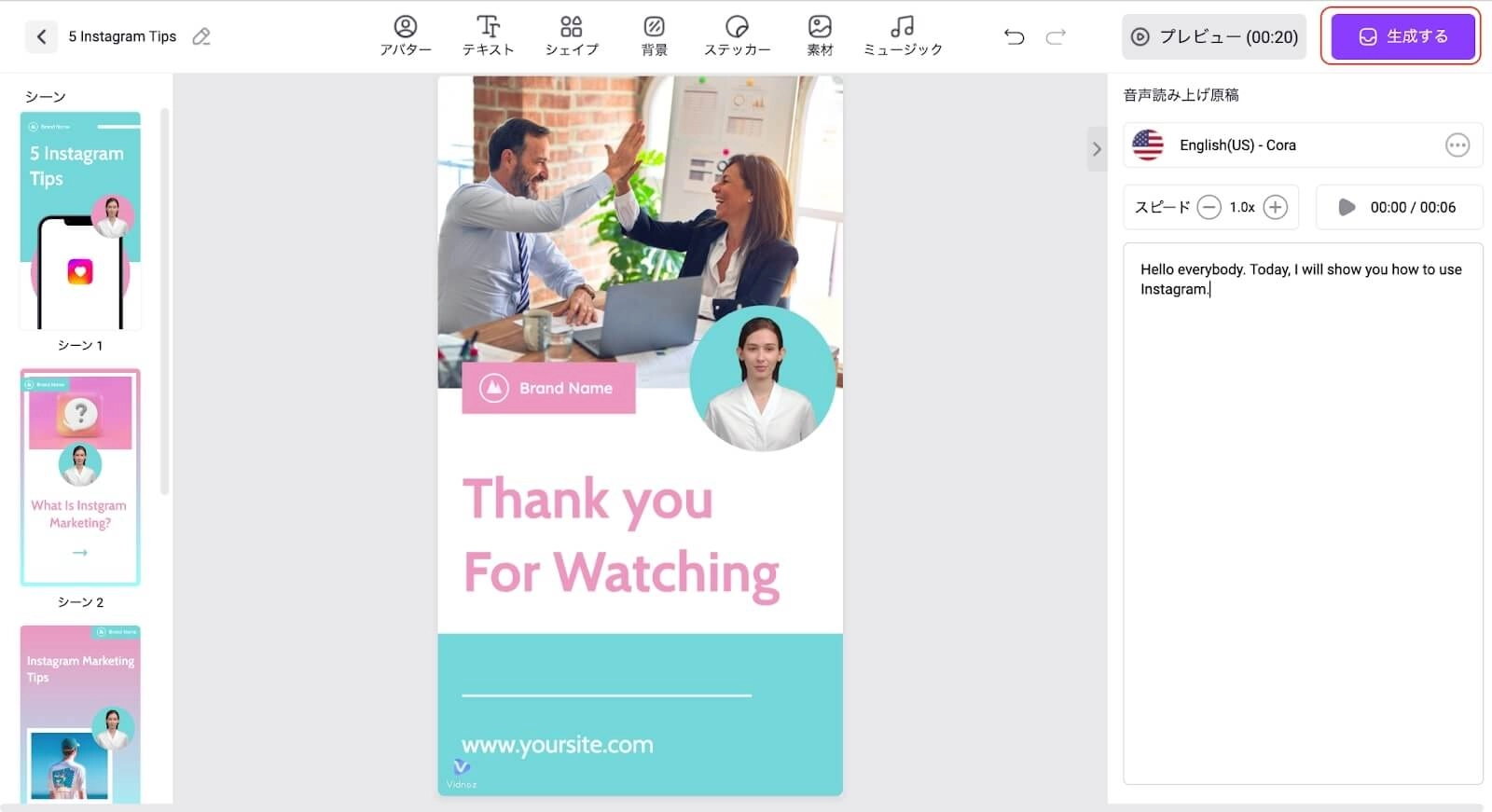
テンプレートを編集し、アバターや使用するテキストなどを変更しましょう。十分に動画を編集できたら「生成する」をクリック。
STEP4.作成した動画をダウンロードする
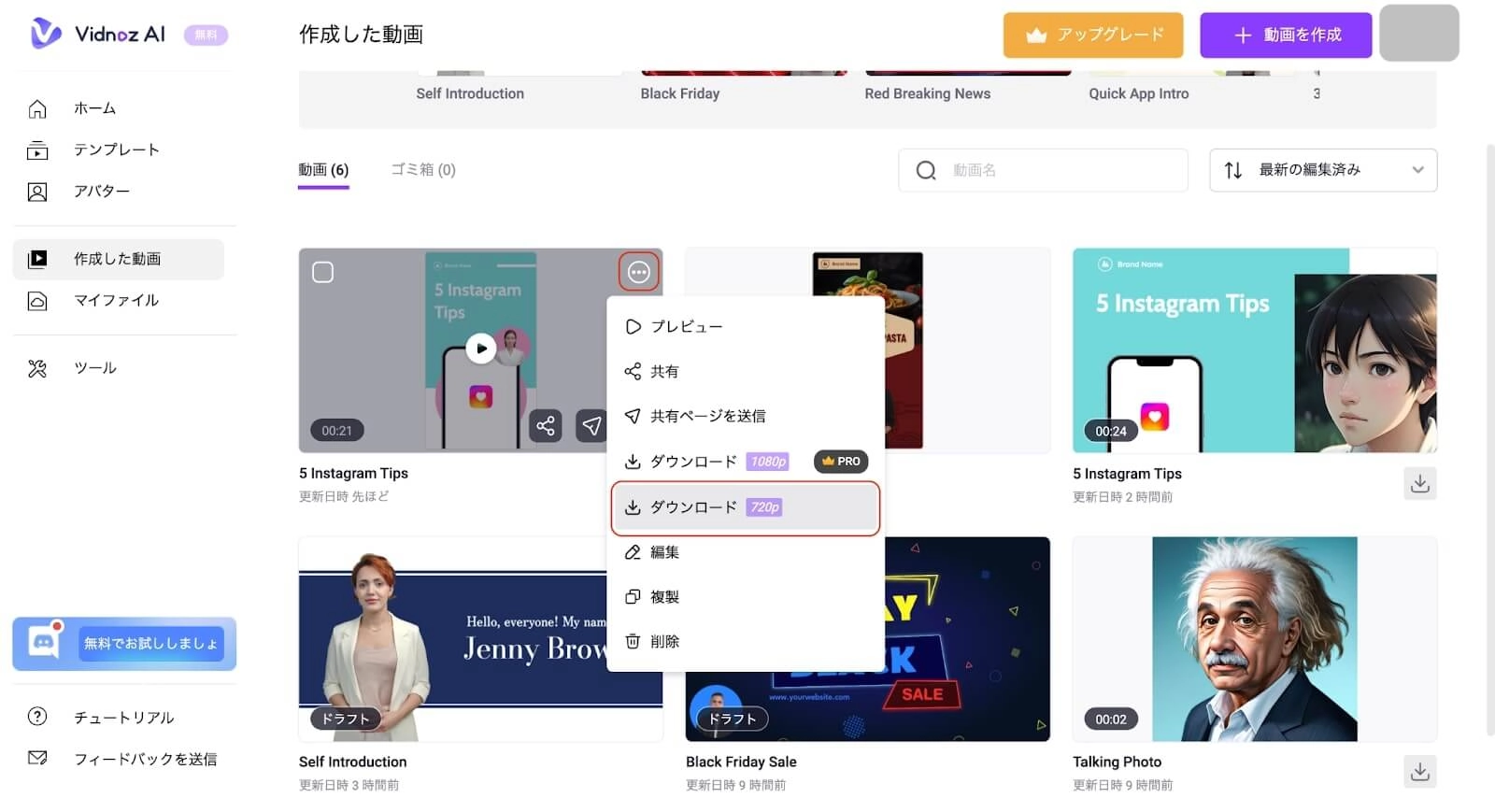
作成した動画の右上にある「…」をクリックし、ダウンロードを押しましょう。これで、動画の作成・保存が完了しました。
PCでのユーチューブショート動画の投稿方法
PCでのユーチューブショート動画の投稿方法をご紹介します。
STEP1.「動画をアップロード」をクリック
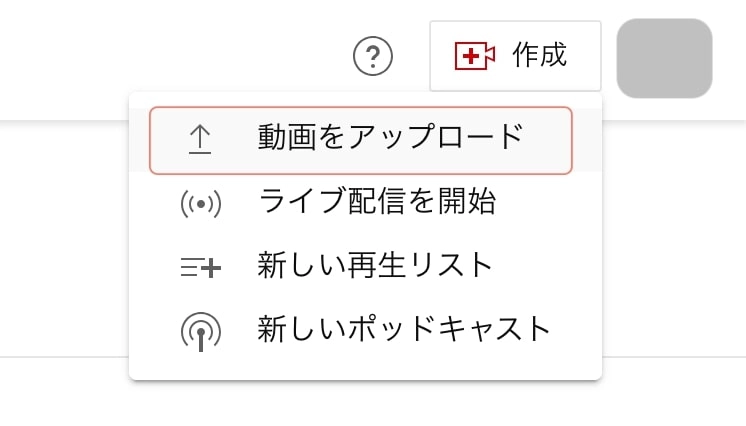
「作成」>動画をアップロード」をクリックします。
STEP2.「ファイルを選択」をクリック
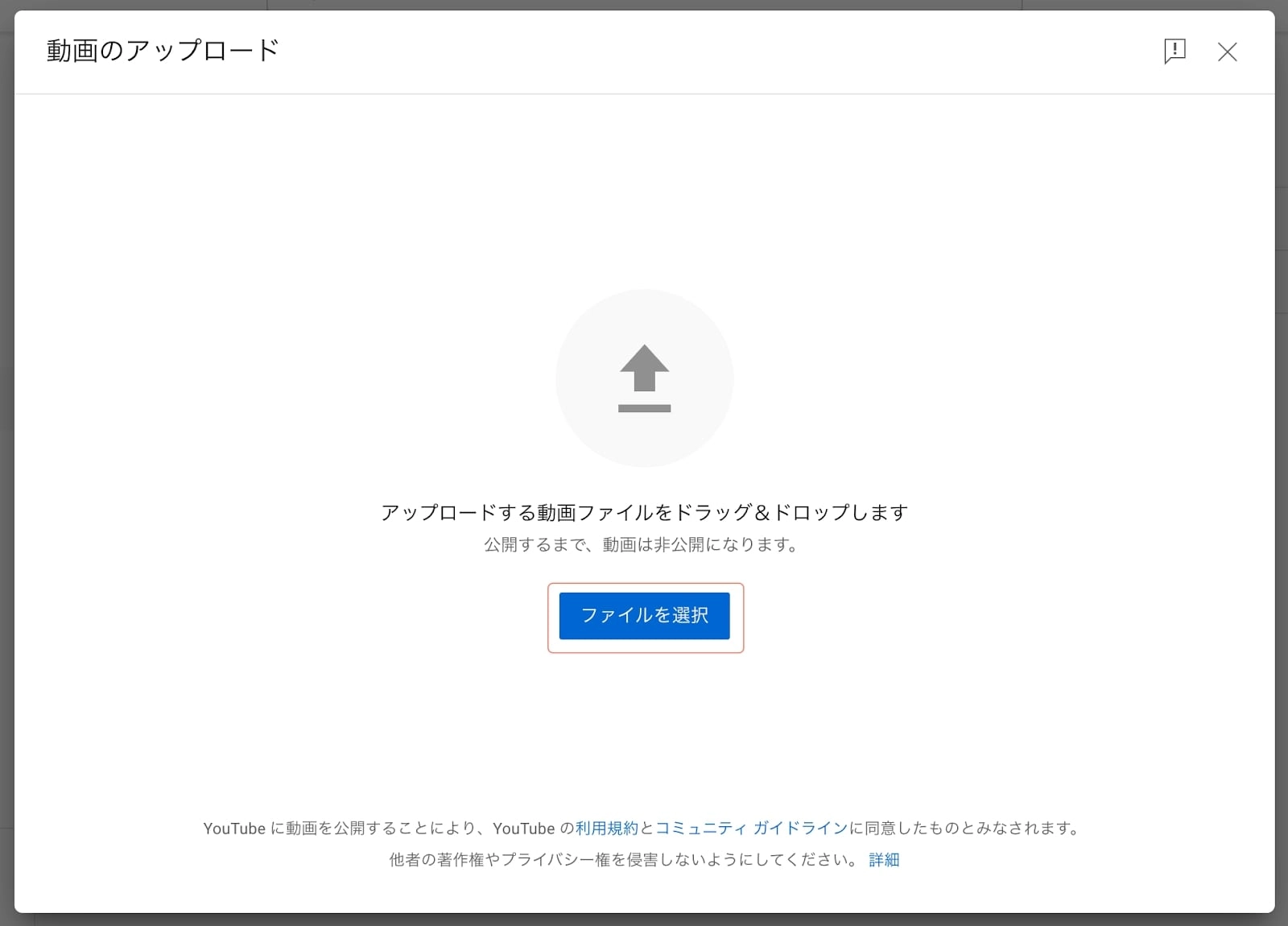
「ファイルを選択」をクリックし、アップロードしたいファイルを選びましょう。
STEP3.タイトルや説明に「#shorts」と書き入れる
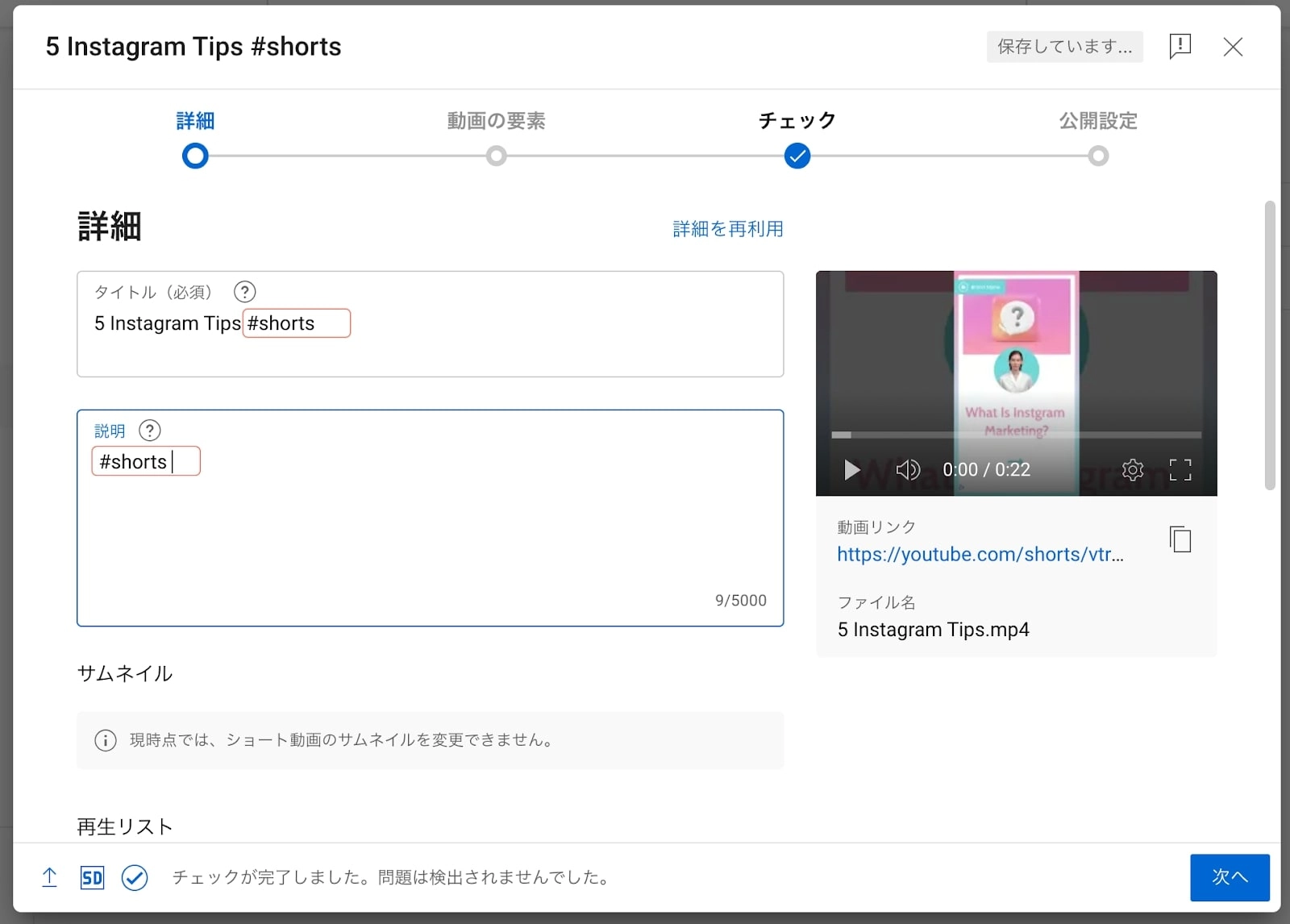
タイトルや説明に「#shorts」と書き入れましょう。これで動画のアップロードが完了します。
スマホでのYouTubeショート動画の作り方
先ほど紹介したVidnozをスマホで利用して、ショート動画を作成できますが、YouTubeのアプリを利用して、YouTubeショートを作成するのも可能です。
STEP1.YouTubeショート動画の視聴画面から、下のバーにある「+」アイコンをタップします。
STEP2.“YouTubeがカメラへのアクセスを求めています”がでたら、「OK」をタップします。
STEP3.右上の「15」をタップすれば、動画の尺を60秒に変更できます。右のツールバーで速度、エフェクトなどを追加することもできます。

STEP4.下の赤丸のアイコンをタップして、撮影を開始します。終了したい場合は、チェックアイコンをタップして終了します。
STEP5.撮影が終了した後で、下のツールバーからサウンド、テキスト、ナレーションを追加することができます。
STEP6.編集が完了した後は、「次へ」をタップして、動画を投稿できます。
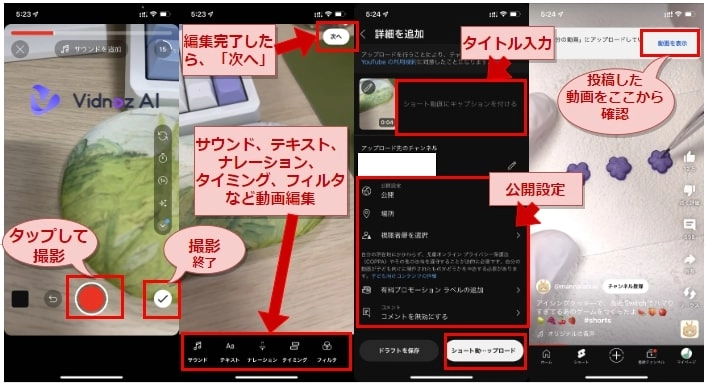
スマホで投稿する方法は、下記にて続いて詳しくご紹介します。
スマホでのユーチューブショート動画の投稿方法
手元にある動画をスマホでのユーチューブショート動画の投稿方法もご紹介します。
STEP1.「+」をタップ
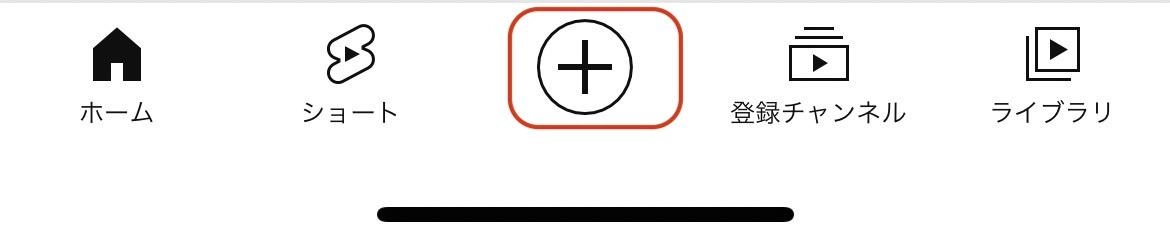
YouTubeのアプリを開き、「+」をタップします。
STEP2.「動画をアップロード」をタップ
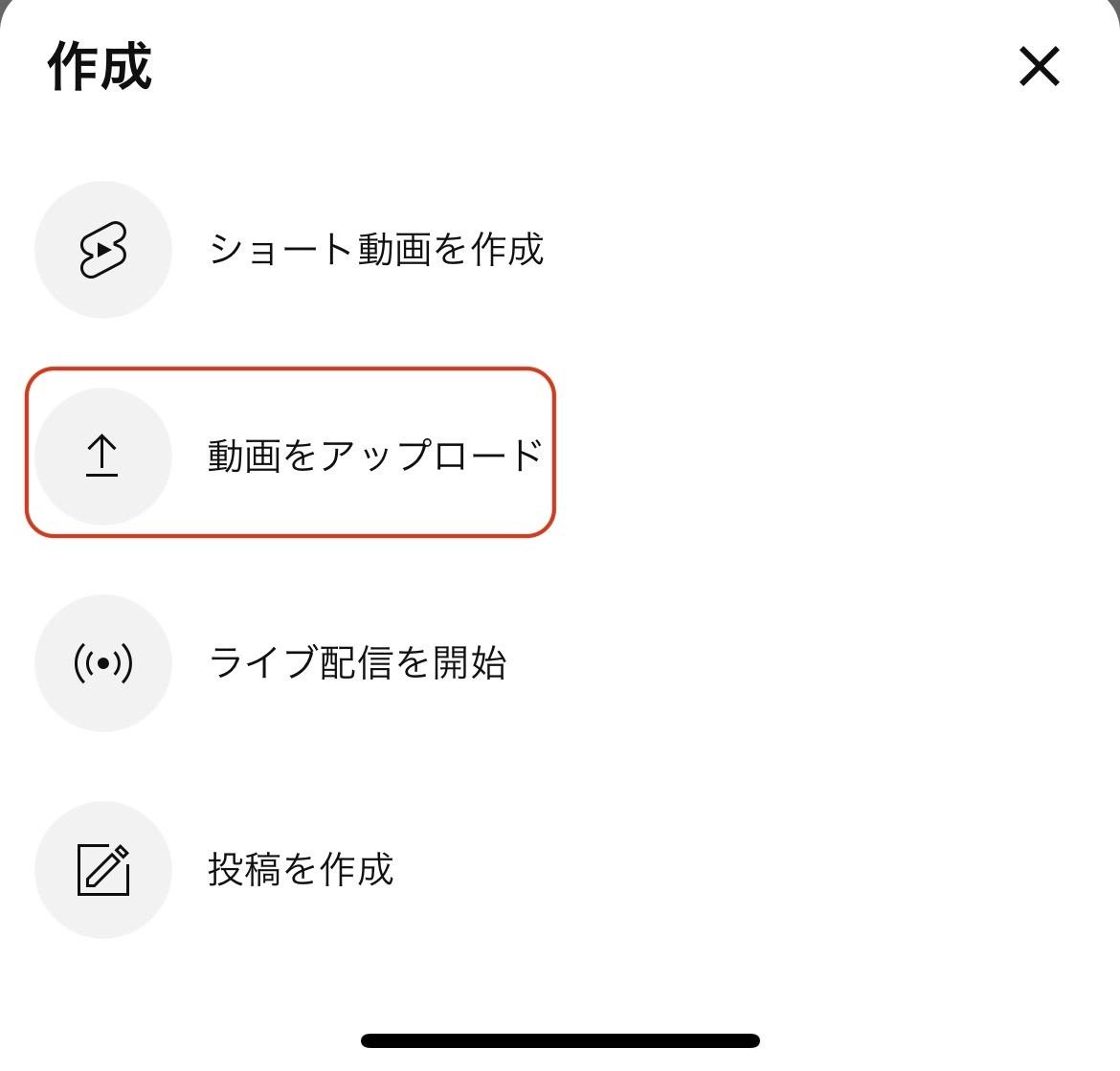
すでに動画を作成している場合「動画をアップロード」をタップしましょう。「ショート動画を作成」から、ショート動画を作ることも可能です。
STEP3.「ショート動画をアップロード」をタップ
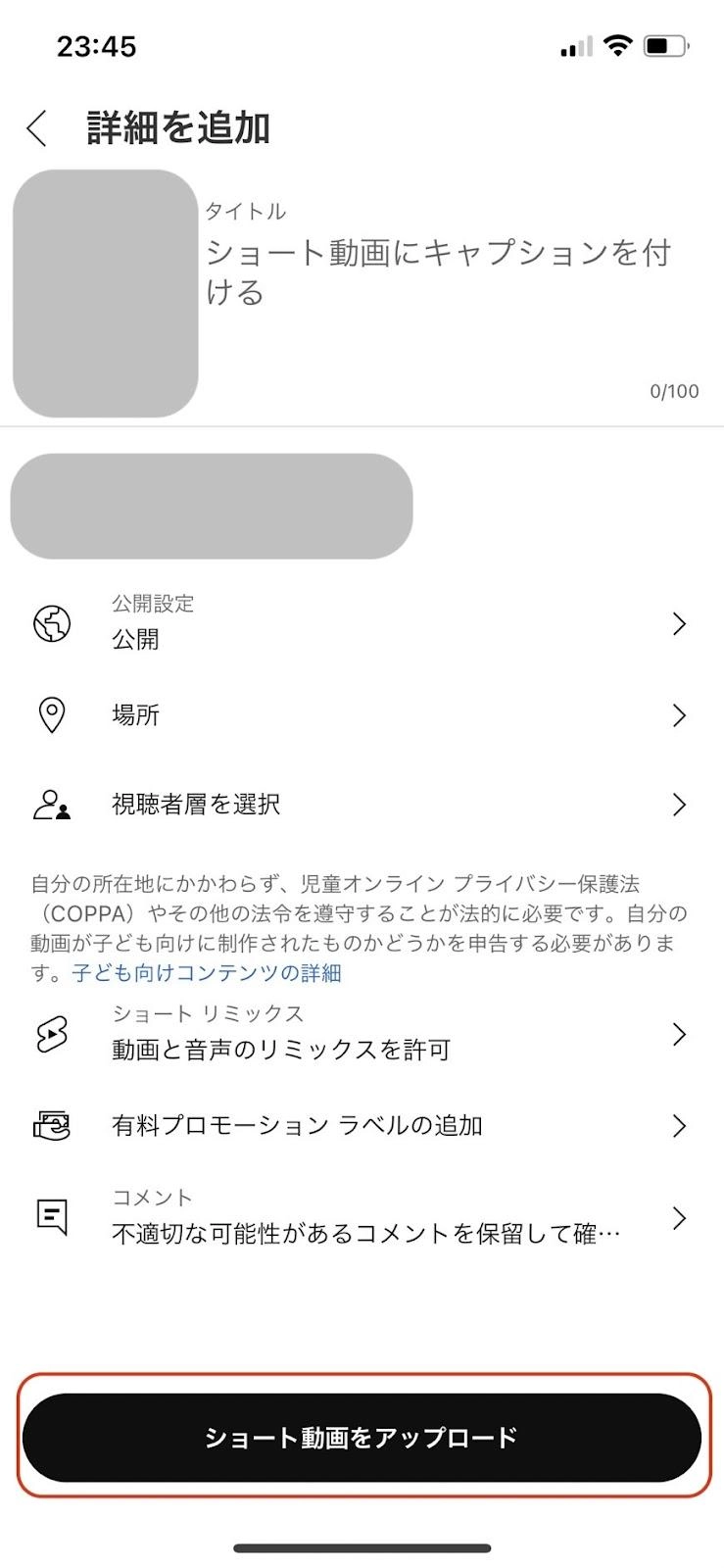
「ショート動画をアップロード」をタップすると、動画のアップロードが完了します。

Vidnoz AI - 顔写真動かしツールで魅力的なAI動画を作成しよう
- リアルなアバターで専門的なAI動画を簡単に作成する
- 多言語サポートのAI音声読み上げ機能
- 2800+動画テンプレートで様々なシーンに対応
- URL、PDF、PPTなどから動画を作成する
長尺動画からショート動画を作成する方法
長尺の動画を短く編集してショート動画にすることも一案です。長尺の動画で盛り上がる場所や、「この先どうなるの?」と気になる場所を切り抜いてショート動画を作成してみましょう。
動画を作成するアイデアが湧いてこない場合は「ChatGPTを活用することで動画制作を効率化」できます。
YouTubeショート動画は何秒?特徴全て解説
YouTubeショート動画のルール
YouTubeショート動画をアップロードするためには、画面サイズ(アスペクト比)や、尺(秒数)などのルールを守る必要があります。
アスペクト比は正方形または縦長、尺は「60秒以内」でなければ、普通の動画だとYouTubeに判断される可能性があります。動画を作成する際は、アスペクト比や尺をチェックしましょう。
YouTubeショート動画の視聴者層
YouTubeショート動画は、男性視聴者が55.5%、女性視聴者が44.5%であり、年代別での使用率は、他のプラットフォームに比べると、少ない傾向があります。10代の利用率は12.1%と低いため、10代をターゲットにした動画を作成したい場合は、TikTokを使用しましょう。
参考:日経クロストレンド「ショート動画が購買に与える影響」 調査で判明、5万円超の購入も
YouTubeショートの保存方法
残念ながら、YouTubeショートは、TikTokのように動画をダウンロードして保存することはできません。
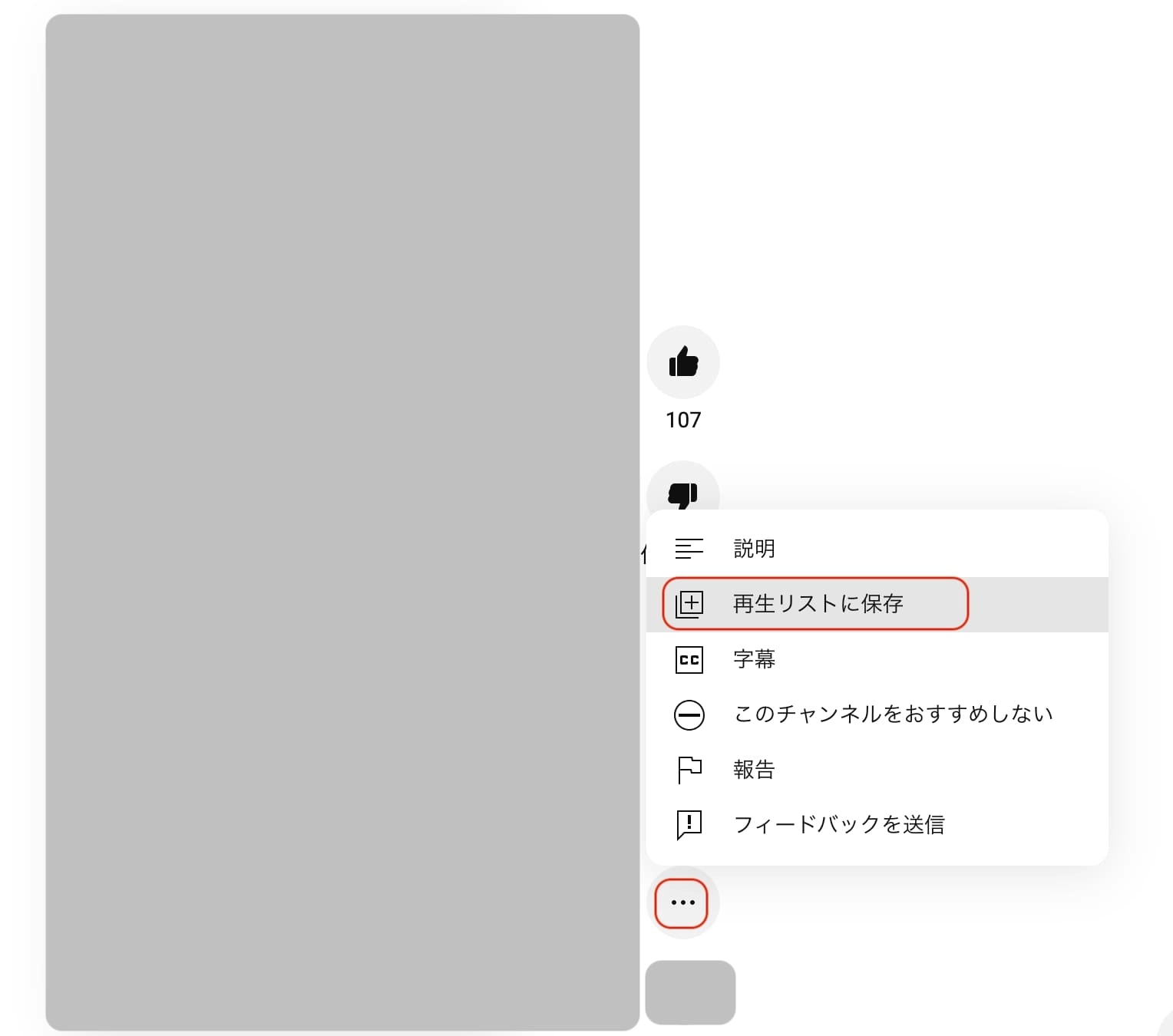
「…」をクリックし「再生リストに保存」から、再生リストに保存することが可能です。見直したい動画があれば、再生リストに入れておきましょう。

Vidnoz AI - 顔写真動かしツールで魅力的なAI動画を作成しよう
- リアルなアバターで専門的なAI動画を簡単に作成する
- 多言語サポートのAI音声読み上げ機能
- 2800+動画テンプレートで様々なシーンに対応
- URL、PDF、PPTなどから動画を作成する
YouTubeショート動画を作成するメリット
YouTubeショート動画を作成するメリットには大きく分けて3つあります。以下では、3つのメリットについて詳しくご紹介します。
1.収益化できる
YouTubeショート動画を作成するメリットの1つ目は、収益化できることです。
すでにご紹介した通り、YouTubeショート動画を収益化するためには
・チャンネル登録者数が「1,000人」以上
・直近90日間のショート動画の視聴回数が「1,000万回」以上
のふたつの条件が必要です。
しかし、その条件さえクリアすると、1回視聴されるごとに「0.003円〜0.01円」収益化できます。人気の動画クリエイターになると、ショート動画だけでも生計を立てていけるでしょう。
2.登録者を増やす足がかりになる
YouTubeショート動画を作成するメリットの2つ目は、登録者を増やす足がかりになることです。
YouTubeショート動画を普通の動画のダイジェストのように使用することで、個人・企業問わず、普通の動画に誘導することができます。普通の動画を見てもらうことで、ファンになってもらい登録者も増えるでしょう。
3.知名度を上げやすい
YouTubeショート動画を作成するメリットの3つ目は、知名度を上げやすいことです。
ショート動画を楽しんでいる人は、知らないうちに覚えているYouTuberもいるのではないでしょうか。このように、魅力のある短い動画をいくつも作成することで、エビングハウスの忘却曲線のように、何度も思い出し自然と覚えてもらえやすくなります。
知名度を上げたい企業や個人は、YouTubeショート動画を作成することをおすすめします。

Vidnoz AI - 顔写真動かしツールで魅力的なAI動画を作成しよう
- リアルなアバターで専門的なAI動画を簡単に作成する
- 多言語サポートのAI音声読み上げ機能
- 2800+動画テンプレートで様々なシーンに対応
- URL、PDF、PPTなどから動画を作成する
YouTubeショート動画にならない?
「動画を適切にアップロードしたのになぜかショート動画にならない」と困っている人もいるのではないでしょうか。
YouTubeショート動画にならない場合には、2つの原因が考えられます。
1つ目の原因は、YouTubeショート動画の時間や、アスペクト比です。YouTubeショート動画の時間は、60秒以内と定められています。また、アスペクト比は正方形または縦長であることが必要です。
アップロードした動画が60秒以内になっているか、アスペクト比が正方形または縦長になっているか改めて確認しましょう。
2つ目の原因は、「#Shorts」もしくは「#shorts」のタグを付けていないことです。「#Shorts」もしくは「#shorts」のタグをつけていないと、YouTubeにショート動画であることが伝わらず、普通の動画として公開されてしまいます。
必ずタグを付けて動画をアップロードするようにしましょう。
まとめ
本記事では、YouTubeショート動画の作り方や投稿方法、メリットなどを詳しくご紹介しますた。
YouTubeショートは簡単に作れることが魅力ですが、動画編集初心者にとってはなかなかにハードル高く感じるのではないでしょうか。本記事でご紹介したAIで動画を作成する方法は、初心者でも時間をかけずに素敵な動画を作成できるためおすすめです。
おすすめのAIツールである「Vidnoz」で、まずはひとつ動画を作ってみてはいかがでしょうか。

Vidnoz AI - 顔写真動かしツールで魅力的なAI動画を作成しよう
- リアルなアバターで専門的なAI動画を簡単に作成する
- 多言語サポートのAI音声読み上げ機能
- 2800+動画テンプレートで様々なシーンに対応
- URL、PDF、PPTなどから動画を作成する